커브 돌출
그만큼 Curve Extrude 도구를 사용하면 곡선의 길이를 따라 형상 선택을 빠르게 돌출시킬 수 있습니다. 커브가 이미 존재하는 경우 먼저 커브를 선택한 다음 돌출을위한 다각형 지오메트리를 선택하십시오. Curve Path 또한 대화식으로 경로를 만들 수 있습니다. 사용하려면 도구를 선택하고 뷰포트를 클릭하여 대화식으로 만듭니다. 활성화되면 여러 속성을 사용할 수 있습니다.
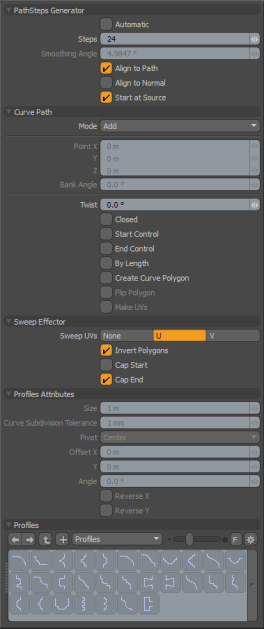
|
PathSteps Generator |
|
|---|---|
|
Automatic |
에 따라 계산 된 수의 클론을 강제 실행합니다. Smoothing Angle 클론이 경로를 따라 배치되어 사용자 설정 수준 이상으로 평활도를 유지합니다 ( Smoothing Angle). |
|
Steps |
다음과 같은 경우에만 활성화 Automatic 옵션이 비활성화되어 있습니다. 정의 Steps 값은 이펙터에 공급되는 곡선 경로를 따라 생성 된 입자의 수를 결정하여 본질적으로 결과 압출의 세그먼트 수를 제어합니다. |
|
Smoothing Angle |
복제본이 생성 될 때 커브를 따라 각도를 결정합니다. Automatic 옵션이 활성화되었습니다. |
|
Align to Path |
활성화되면 생성 된 입자에 회전 정보가 포함되어 새로 생성 된 클론이 생성 된 위치에서 경로 벡터 방향에 정렬됩니다. |
|
Align to Normal |
활성화되면 생성 된 입자에 회전 정보가 포함되어 새로 생성 된 클론이 형상에서 추출한 곡선과 같은 정점에 대해 저장된 법선 방향과 정렬됩니다. |
|
Start at Source |
복제에 사용 된 곡선에는 복제 할 형상과 초기 제어 매듭이 불완전하게 정렬되어 있습니다. 와 Start at Source 활성 상태에서 곡선은 원래 형상을 실제 시작 위치로 사용하는 상대 가이드로 사용됩니다. 이 옵션을 비활성화하면 새로 만든 형상이 원래 위치에서 멀어 질 수 있습니다. |
|
Curve Path |
|
|
Mode |
기본적으로이 값은 Add. 에 Add 모드에서 커브 포인트를 클릭하고 드래그하면 커브 위치가 편집됩니다. 핸들 이외의 3D 뷰포트에서 아무 곳이나 클릭하면 새로운 곡선 제어점이 작성됩니다. 기존 점을 드래그 할 때 새 제어점을 만들지 않으려면이 모드를 Edit. 그만큼 Delete 모드를 사용하면 제어점을 클릭하여 간단히 제거 할 수 있습니다. |
|
Point X/Y/Z |
현재 선택된 매듭의 XYZ 위치청록색 점으로 표시된 매듭을 클릭하여 대화식으로 위치를 편집 할 수 있습니다. 노란색으로 변하고 이제 뷰포트에서 해당 위치를 드래그하거나 데이터 필드를 편집하여 위치를 수동으로 입력 할 수 있습니다. |
|
Bank Angle |
각 경로 위치에 대해 해당 위치를 통해 복제 된 요소의 회전 각도를 제어하는 뱅크 각도를 정의 할 수 있습니다. |
|
Twist |
처럼 작동 Bank Angle 옵션이지만 매듭마다 계산되는 대신 회 전량은 곡선의 전체 길이에 걸쳐 정의됩니다. Twist 값은 곡선의 첫 번째 매듭에서 마지막 매듭까지의 비틀림 회 전량을 나타냅니다. |
|
Closed |
끝점을 시작점에 연결하여 커브를 닫힌 루프로 만듭니다. |
|
Start Control |
이 토글을 활성화하면 커브의 첫 번째 매듭 점이 제어점이되지만 커브의 실제 세그먼트는 아닙니다. 곡선의 시작 부분에서 곡률을 변경하는 간단한 방법을 제공합니다. |
|
End Control |
이 토글을 활성화하면 커브의 마지막 매듭 점이 제어점이되지만 커브의 실제 세그먼트는 아닙니다. 곡선 끝에서 곡률을 변경하는 간단한 방법을 제공합니다. |
|
By Length |
새로 작성된 지오메트리가 제어 매듭 점을 기준으로 간격이 아닌 곡선의 전체 길이에 고르게 분포되도록합니다. |
|
Create Curve Polygon |
도구를 놓은 후에도 남아있는 곡선 유형 다각형을 생성합니다. 이는 나중에 프로젝트에서 추가 곡선 기반 도구와 함께 현재 도구로 작성한 곡선을 재사용하려는 경우에 유용합니다. |
|
Flip Polygon |
생성 된 다각형의면을 반전시킵니다. |
|
Make UVs |
이 토글이 활성화되면이 도구는 현재 UV 맵을 생성 된 다각형에 대한 데이터로 채 웁니다. |
|
Sweep Effector |
|
|
Sweep UVs |
새로 만든 형상에 UV 데이터를 배치 할 때 U 축 또는 V 축 중에서 선택할 수 있습니다. |
|
Invert Polygons |
돌출에 의해 생성 된 다각형의 법선 방향을 반대로합니다. 이것은 돌출 형상이 반전되거나 내부에 나타날 때 유용합니다. |
|
Cap Start/End |
돌출 형상의 후단을 강제로 막거나 닫습니다. |
|
Profile Attributes |
|
|
Size |
스윕 할 1D 또는 2D 프로파일의 크기입니다. 크기가 0.0이면 실제 크기를 사용합니다. |
|
Curve Subdivision Tolerance |
이것은 돌출을 위해 베 지어 곡선을 두 점 다각형의 문자열로 세분 할 때의 최소 각도입니다. 이 설정은 기본적으로 원래 곡선에서 결과 다각형 압출로의 변환에 대한 세부 공차를 제어합니다. |
|
Pivot |
프로파일의 피벗 위치를 지정합니다. |
|
Offset X/Y |
프로파일 공간의 오프셋 양입니다. |
|
Reverse X/Y |
선택한 프로파일을 가로 또는 세로로 되돌립니다. |
|
Profiles |
|
|
Profiles |
미니 Preset Browser 다양한 프로필을 볼 수 있습니다. 표준과 동일한 방식으로 작동 사전 설정 브라우저. 다양한 프로파일 중 하나를 선택하면 길이에 따라 선택한 모양으로 돌출 너비가 조정됩니다. 돌출에 대한 원래 다각형 선택으로 돌아가려면 Ctrl선택한 프로필을 + 클릭하여 선택을 해제합니다. |
절차에서 커브 돌출
Modo 에서 절차 적 곡선 돌출 메시 작업을 사용할 수 있습니다. Mesh Operations 명부. 에서 Model 레이아웃의 아래쪽 절반에서 스택을 찾을 수 있습니다. Mesh Ops 인터페이스의 오른쪽에있는 탭.
노트 : 사용 방법에 대한 정보는 Mesh Ops 탭, 참조 메시 운영 탭 사용.
클릭하여 도구를 추가 할 수 있습니다 Add Item 위의 버튼 Mesh Operations 명부. 아래에 Mesh Operations > Duplicate, 더블 클릭 Curve Extrude.
작업을 추가하면 Modo 지정하라는 메시지를 표시합니다. Path 사용하고 싶습니다. 여기에서 커브가 포함 된 메쉬를 선택하십시오.
스택의 앞에있는 작은 화살표를 클릭하여 스택에서 곡선 돌출 항목을 확장 할 수 있습니다. 이것은 조작이 사용하는 입력을 나타냅니다. 커브 돌출에는 다음 입력이 필요합니다.
• Selection -도구를 적용 할 요소를 선택할 수 있습니다.
• Tool Pipe -작업에 폴 오프 및 하위 도구를 추가 할 수 있습니다. 커브 돌출을 추가하면 패스 생성기 및 패스 세그먼트 생성기 도구가 자동으로 추가됩니다.
도움이되지 않은 죄송합니다
왜 도움이되지 않습니까? (해당되는 모든 것을 체크하세요)
의견을 보내 주셔서 감사합니다.
찾고있는 것을 찾을 수 없거나 워크 플로에 대한 질문이있는 경우 시도해보십시오 파운드리 지원.
학습 내용을 개선 할 수있는 방법에 대한 의견이 있으시면 아래 버튼을 사용하여 설명서 팀에 이메일을 보내십시오.
의견을 보내 주셔서 감사합니다.